Как создать точку восстановления Windows в Windows 8.1

Всем привет! Сегодня хочу рассказать, как создать точку восстановления Windows в Windows 8.1. Для чего это нужно и что это такое, и какое практическое применение, а главное польза от этого всего. Думаю, что данная информация будет весьма актуальна, всем пользователям Windows 10, в которой по умолчанию, данная функциональность просто отключена, по непонятным мне причинам, видимо компания Microsoft, наконец-то создала идеальную операционную системы, которую невозможно сломать.
Этапы создания точки восстановления в Windows
Что такое точка восстановления системы - если по-простому, то это некое состояние системы к которому можно вернуться без потери данных, на момент когда оно было создано. Предположим вы накатили новое обновление или программу, поработали с ней и как обычно выключили компьютер и пошли спать. На следующий день включая компьютер вы получаете синий экран или кучу ошибок операционной системы, можно потратить кучу времени на устранение данной проблемы, а можно просто откатиться к состоянию системы до установки чего-либо, при условии, что есть точка отката. Давайте научимся ее делать.
Идем в свойства моего компьютера
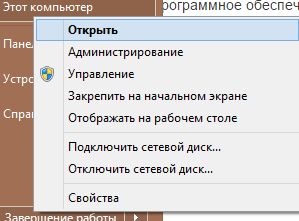
Выбираем слева Дополнительные параметры системы.
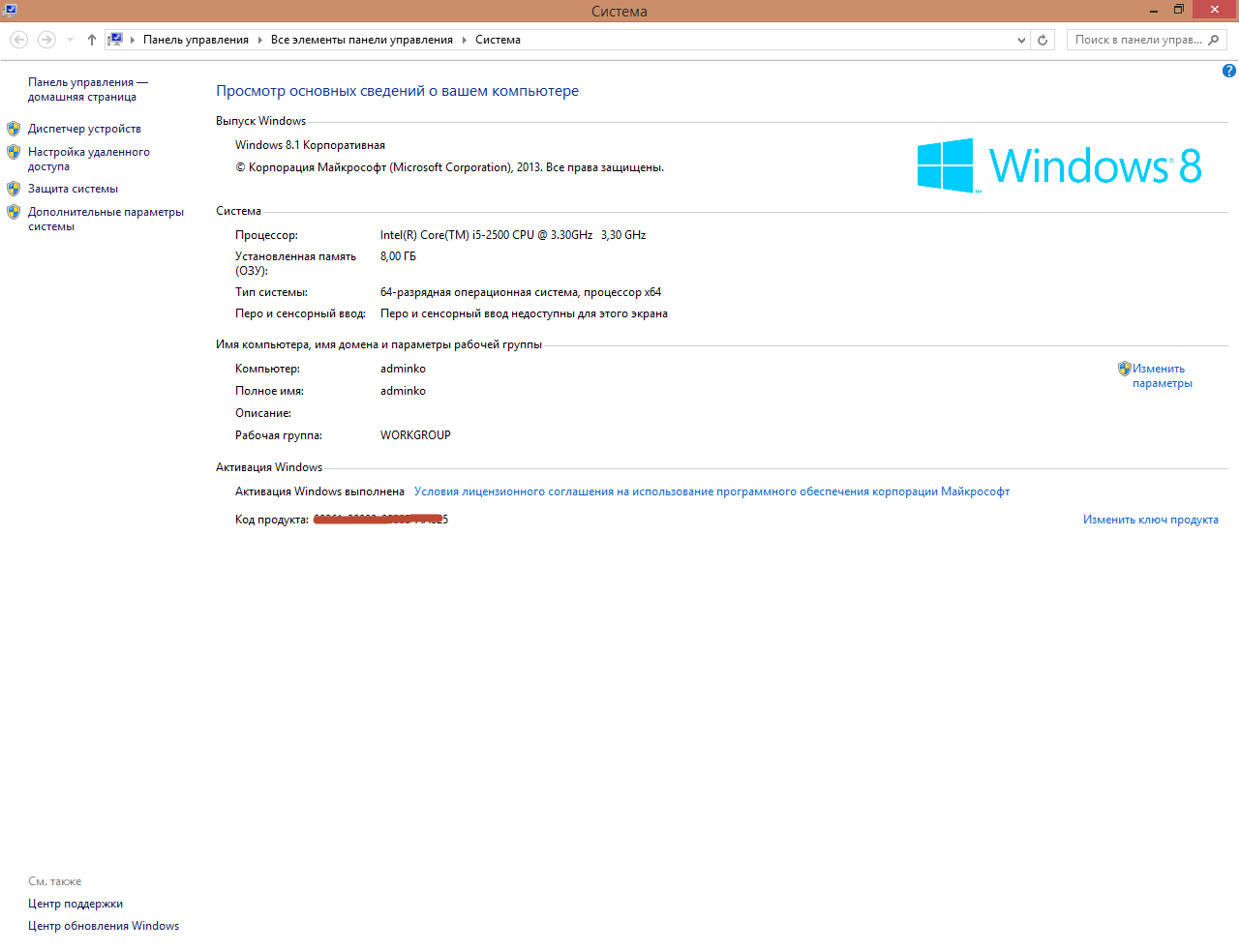
переходим в пункт защита системы и нажимаем кнопку Создать
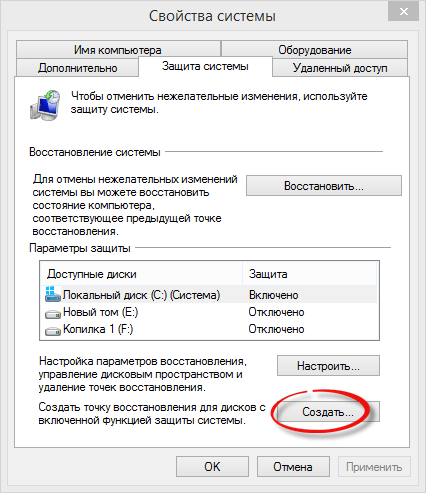
задаем имя Точки восстановления системы.
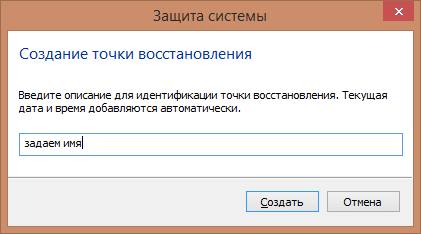
Начнется создание
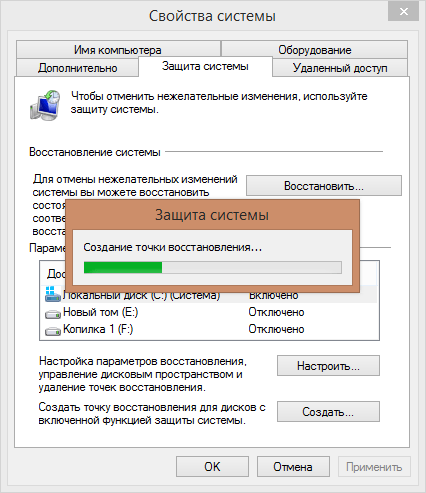
после недолгого ожидания вы увидите, что Точка восстановления успешно создана.
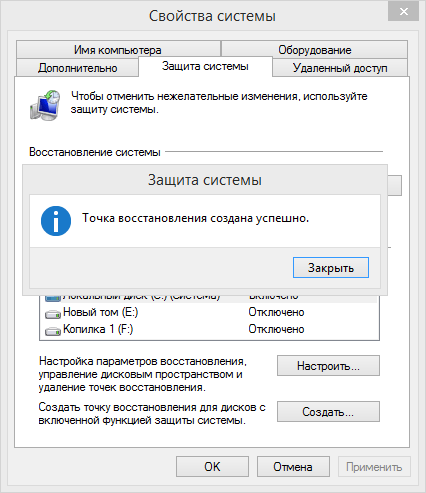
При желании можно настроить размер выделяемого пространства под точки. Для этого жмем настроить.
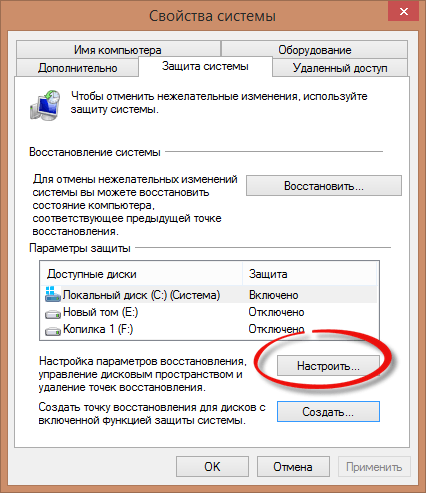
Во первых сверху вы можете вообще отключить защиту, чего я вам не советую, а снизу с помощью ползунка указать размер.
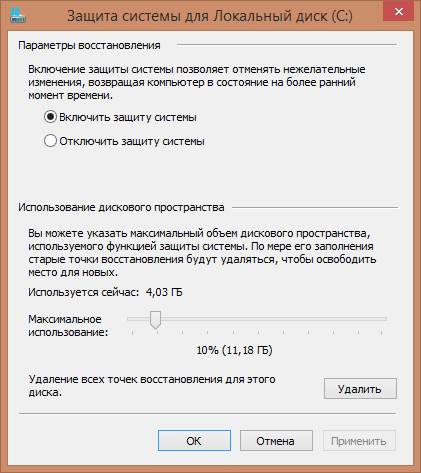
Так же посмотреть все точки восстановления можно в программе ccleaner, перейдя Сервис-Восстановление системы.
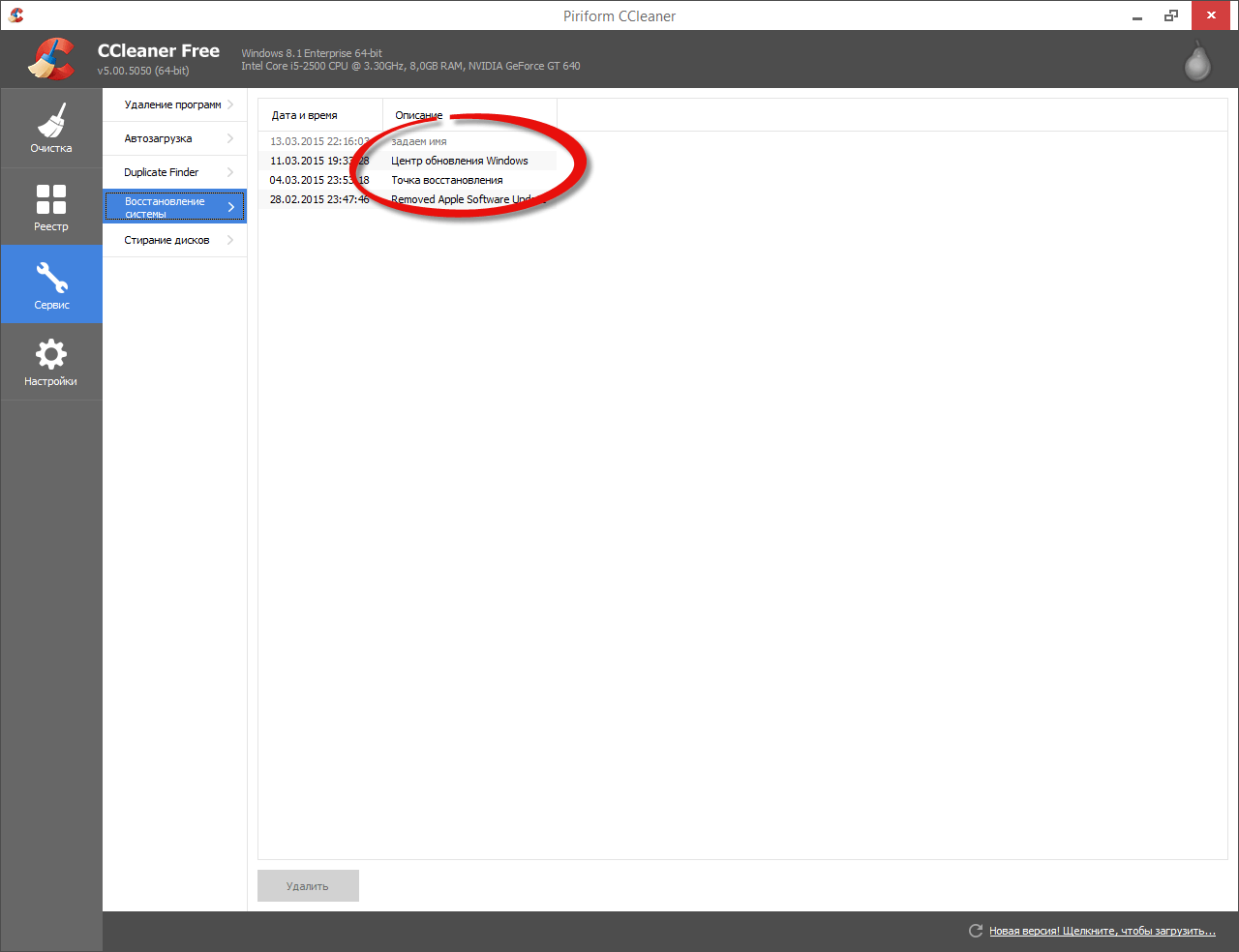
Вот так вот просто создать точку восстановления Windows в Windows 8.1 и теперь ваш компьютер будет всегда защищени вам уже не нужно в панике искать как восстановить компьютер. P.S после установки Windows и полной ее настройки советую создать сразу точку, и когда система затмится можно без переустановки сразу откатиться на чистую и настроенную под вас систему.







Привет Иван. А можно ли создать точку восстановления на Windows 8 задним числом ? Скажем тремя месяцами раньше и назвать её антивирус Касперского, то есть с момента установления этого антивируса ? Или точка восстановления начинается с момента установления ? Ответь пожалуста.
Обычно точка восстановления делается перед установкой любой программы, но можете сделать и вручную. Задним числом точно не получиться сделать.